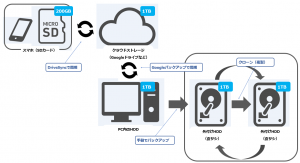先日、写真整理に関する投稿をしたところ、とても多くの反響を頂きました!
写真管理方法。 最近、やっと写真や動画整理の体制が確立できました! 我が家はスマホ以外に、ミラーレス、ビデオカメラを含めると年間で5000枚近く写真を保存してるのですが、どうしても整理を溜め込んでしまったりで。。。 ずっと[…]
写真に限らずかもしれませんが、「データの探し物」はやり方を間違うととんでもなく時間と手間をとられてしまいますよね。挙句の果てには、探せない事が理由になってみなくなったり、使わなくなったり。。。それでは本末転倒です。
また、スマホデバイスに依存している場合は、デバイスの紛失や故障によるデータ消失のリスクもあります。
バックアップは実施することは当たり前ですが、ただやみくもに手作業でバックアップやアーカイブを作成しても、複数フォルダ内で同じデータがダブって、どれがオリジナルデータだっけ??みたいな事にも。。。
さらにデジカメと一眼レフ、あとはビデオカメラ。など複数デバイスを持っている人も増えてきています。
「Googleフォトに全部任せる」という選択肢もあると思います。ですが、そもそもオンライン。ネットのある環境で検索しないとデータも想い出もないものと同じです。
プラットフォームもGoogleに依存しているので、データの移動や加工の面でイマイチ使い勝手が悪い。
もっと言えば、自分の写真の使用権をわざわざGoogleに委ねてしまうのは個人的には疑問ですよね(そういう規約に同意しちゃってるんです)。。。
ということで、ながーい前置きはこれくらいにして、私が実施している写真整理のポイントを「データの読み込み、同期、バックアップ編」として共有したいと思います。
写真整理をする気はあるものの、どう進めていったらよいか分からない人にはおすすめの記事です。参考になればうれしいです!
【ポイント1】重要で利用頻度が多いデータはスマホ本体に保存して持ち歩く
そもそも写真や動画は見たり加工したりシェアしたりして楽しむものですよね。
タンスの奥にしまっておいても全く意味がありません。
ということは日常の利用シーンを考えると圧倒的にスマホになるわけです。
会話の中で直ぐにその画像や動画を見せたくなったり、空き時間にSNSにアップするために画像や動画を加工したり。。。
そこで今主流のオンラインストレージ(クラウド)に保存するツールは手軽で使いやすいのは事実です。
ですが、オンラインストレージに依存していると自分が期待する時間内に写真を手元に出すことが実質不可能です。
クラウドファイルにアクセスするまでのほんの数秒のタイムラグですが、それが足かせになります。
画質のよい画像ファイルほど容量は大きくなりますし、動画となるとさらに時間がかかります。
瞬時にデータにアクセスするためにはスマホのオフライン環境にデータを所持しておかないと意味がないのです。。。
また、そういうファイルが必要なときは大体、人との外出先での商談中、食事中や飲み会などWifi環境を使えないケースが大半です。モバイルデータ通信でちんたらダウンロードなんかしているウチに次の話題に切り替わってしまいます。
この、瞬時にデータを出す。ことができないと利用頻度が激減します。というか使わなくなります。
「重要で利用頻度の多いデータ」はせいぜい過去1年くらい。後は、年ごとに選りすぐりの写真と動画は限られてくるので、それらを「一軍ファイル」としてはっきりさせることから写真整理を始めるのがお勧めです。
今すぐみたい、見せたい、使いたい画像、動画はスマホ内に入れる。これだけのことです。
私は64GBSDDのアンドロイドデバイスに、200GBのSDカードを拡張して、人に見せたりSNSにあげそうな写真、動画を常にデバイス内に「オフラインで」所持しています。
実際に使用している容量は80GB程度ですが、そこまでの容量が確保できない環境にある人でも、この「一軍ファイル」の選別は容量に応じてできると思います。
まずそこから始めましょう。
【ポイント2】スマホとクラウドストレージ、PCとクラウドストレージを「同期」させる、で、写真の整理はスマホでやる
次に、「【ポイント1】スマホのオフライン環境に保存」したデータと、そこから漏れたデータをどう保存するか?というルールについて説明します。
まず、スマホにないデータは明らかに利用頻度が低くなります。とはいえ、見るために撮りためたデータです。いつでも「スマホから」アクセスできる環境は必要になります。
そこで、オンラインストレージ(GoogleDriveやDropbox、ICloudなど)を利用します。
このとき重要なことは、コピーして保存するのではなく、同期させることです。
手作業によるコピーはその実行を忘れても、後で精査するとなると莫大な手間と時間がかかります。
私はDriveSyncという同期アプリを利用して、スマホのオフラインデータをGoogleDriveと同期させています。
スマホ内のデータが増えてたらフォルダ単位で同期を停止(削除)して、スマホ内のオフラインデータを削除します。そうすればGoogleDriveだけにデータが残ります。
また、デジカメやハンディビデオなどスマホ以外のデバイスで撮影したデータもGoogleDriveに保存します。その後利用頻度の高いデータだけは、スマホと同期させます。
これがポイント1で取り上げた「一軍ファイル」の選別ということになります。
これを続けていれば全てのデータはGoogleDriveに蓄積されて、その中で利用頻度の高いデータはスマホのオフライン環境に抽出された状態になります。しつこいですが、この「スマホにオフラインデータとして蓄積する」というところが重要なポイントです。通信環境がないところでもデータが使える状態にしておくことで、必要なファイルが(ダウンロードの)時差なく利用ができることで圧倒的に利用頻度が上がります。通信やバッテリーの負荷も気にする必要がなくなります。
そのうえで、Googleの「バックアップと同期」機能を使ってPCと同期させます。
GoogleDriveの様なクラウドストレージ自体はデータを守る上で安全な環境です。オリジナルデータを保存する場所としては最適な環境と言えます。
とはいえ、誤操作で削除してしまうリスクもあります。。。
PCにGoogleDriveのバックアップを持つことで、一軍ファイルはスマホとクラウドストレージ。全てのファイルはクラウドストレージとPCの間でデータが同期されることになります。
いいかえればスマホで撮影した写真、動画がPCで閲覧できるようになり、PCに取り込んだ写真、動画はスマホで開けるようになります。「一軍ファイル」は常にスマホから高速アクセスが実現できます。
【ポイント3】PCのデータ(=クラウドストレージのデータ)は直づけHDDでバックアップ
データバックアップの基本である「3-2-1のルール」。ご存知でしょうか?
・3:3つ以上のバックアップデータを持つこと
・2:記憶メディアは2種類以上にすること(クラウドとHDD。とか)
・1:最低ひとつはオフライン環境にもつ(外付けHDDとかBlurayDriveとか)
このこと、人に話を聞くとほとんどの人ができていないんですよね。。。
面倒だとか、時間がもったいないとか。。。
上記ルールを満たすために私も過去な多大な時間を浪費していました。
DVDやBlue-Layに焼いてみたり、NAS環境を構築したり。。。
昔は媒体メディアの容量が小さかったことやマシンの処理速度が遅かったこともありますが、つまるところPC操作をメインとしたバックアップは手間がかかりすぎて利用できません。。。
今はPCにあるデータを直付けのHDDにバックアップをとるようにしています。
ココでは、この「直付け」というところが重要なポイントです。
「直付け」用のHDDドックにはPCとHDDを接続するインターフェース機能に加え、PCとは関係なく、HDDを複製(クローン化)する機能を持っているものが流通しています。
例えばこんなやつです(私はこれを使ってます)↓
普段はPCと接続して、バックアップをとり、定期的に外付けHDDを複製してオフラインで保管するようにします。
そうすれば、「クラウドストレージ」、「PC」、「PCのバックアップ」、「PCのバックアップの複製(クローン)」の3以上のバックアップデータと2種類以上のメディア、最低ひとつのオフラインデータ、というバックアップ体制が構築できます。
まとめると、、
0.スマホはGoogleDriveのメインの保存先とフォルダ単位で同期させる(一軍ファイルのみ)
1.メインの保管先をGoogleDriveにする。
2.GoogleDriveとPCを完全に同期させる
3.PCは外付けHDD(直さし)に自動コピーする
4.HDD(直さし)は専用機材でPCを使わずにクローンをつくる
この仕組みのポイントは、データを決められた場所に保管さえしてしまえばあとは勝手に自分の意図通りにバックアップしてくれること。
私が手作業でやるべきことは、
・スマホ内で写真データを整理すること
・毎週一回PCを立ち上げることで上の「2、3」を実行させる。自動同期なので操作時間はゼロです。
・月に一回「4」をすること。といっても複製ボタンをボタンを押すだけ。
これだけです。
へたくそですが、概念図も書いてみました。
【注意したいこと】
上記の環境を構築するだけで、写真、動画のデータ整理に工数はほとんどかからない体制は構築できますが、そこにたどり着くまでにしてきた失敗をふまえ、注意したいことをまとめました。
フォルダ構成は1階層まで
フォルダの構成は1階層だけにしておくことをお勧めします。今出回っている便利なツール全てに対応させるために必要です。今後新しいツールが出てきたら乗り換える為にも複雑なフォルダ構成はお勧めしません。
自動アップロードアプリ?は利用しない
「Googleフォト」や写真を撮ったら自動的に保存する的な「自動アップロードアプリ」を利用している人も多いようですが、そのことがまず悲劇の始まりと言いたいです。
一見便利な機能ですが、一度利用してしまうとファイルの整理に追われることになります。
結果「バックアップの3-2-1ルール」を構築するために莫大な手間が必要になります。これは本気でやってみればすぐわかります。はい。。。
スマホアプリやGoogleフォトを介したコピーはオリジナルデータから圧縮される場合もあるため、「一番データ」にはなりえませんし。。。
データはスマホやデジカメ(デバイス側)で整理してからPCに取り込む癖をつける
専用デバイス(デジカメやビデオカメラ)で撮った画像、動画は「まずPCに入れる」というのはNGです。デバイス内で精査してからPCと同期したり格納したりする。このことを作業の原則とすることをお勧めします。
作業の二度手間防止のためにも、デジカメについてるWifi転送機能は使わないこともお勧めします。
「どれがオリジナルだっけ?」的なデータの精査も生みますし。。これもやった事がある人はわかります。せいぜいその場でSNSにあげたいとか、そういったときくらいです。。。
今スマホを落としても→スマホ買って繋ぎ直せば直ぐ復旧
・今自宅に泥棒が入っても→PC買って繋ぎ直せば直ぐ復旧
・今Goolgeのサーバーが落ちても→解約して他のクラウドストレージに変えれば直ぐ復旧
こういう環境にしておくのが望ましいことは言うまでもありません。
その環境の維持が個人でも低コストで、且つ工数はほぼゼロで実装できるわけなので、やらない理由はないと思います。
そして、撮りためた本来の目的として沢山見て、使って、楽しむことに時間を使うようにしていきたいものですね!
以上思いつくことをまとめてみました。
私は過去に大事なデータがHDDのトラブルで破損してしまったという苦い経験をしています。なので、全てのホームデータ、特に写真などメモリアルなものは確実なバックアップ環境構築を強く強くお勧めします。
写真管理方法。 最近、やっと写真や動画整理の体制が確立できました! 我が家はスマホ以外に、ミラーレス、ビデオカメラを含めると年間で5000枚近く写真を保存してるのですが、どうしても整理を溜め込んでしまったりで。。。 ずっと[…]
スマホ、デジカメ、ビデオ等の整理の方法について、記事をアップしてきました。 [sitecard subtitle=関連記事 url=https://hanachanweb.com/photostock/ target=blank] [s[…]